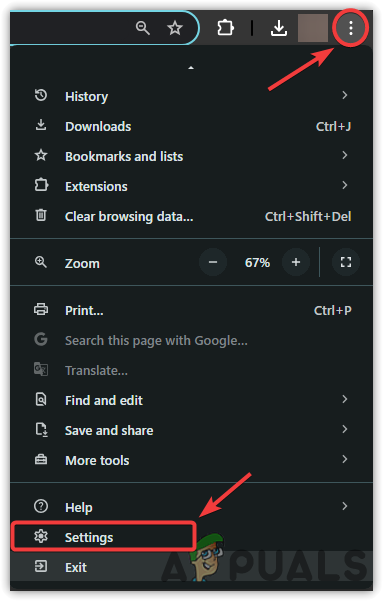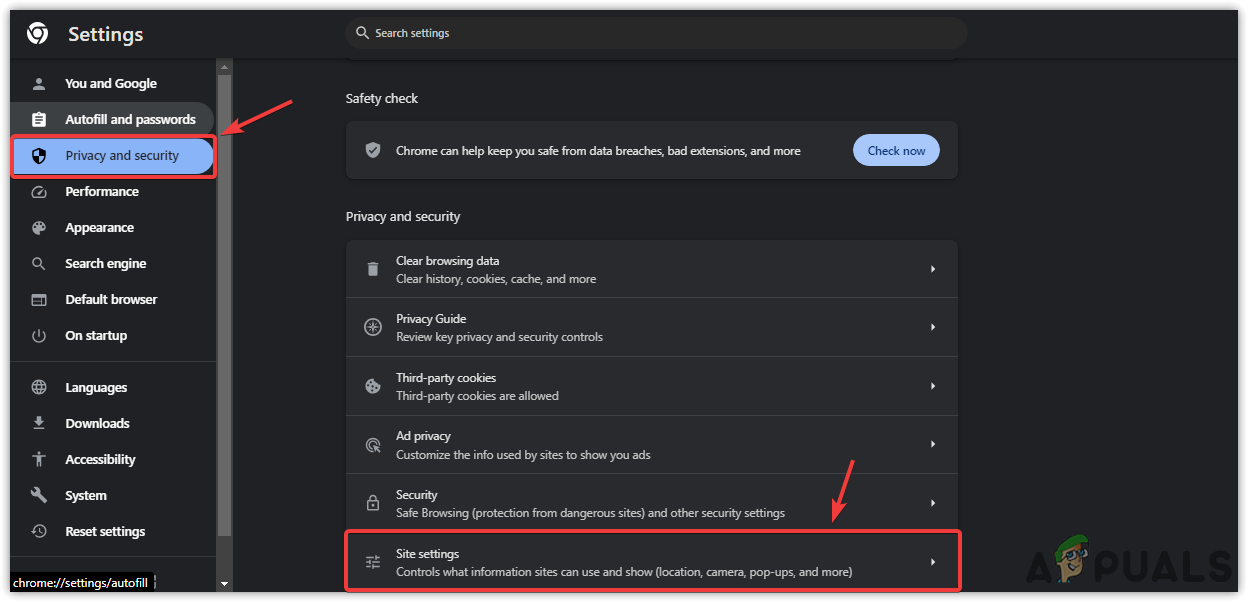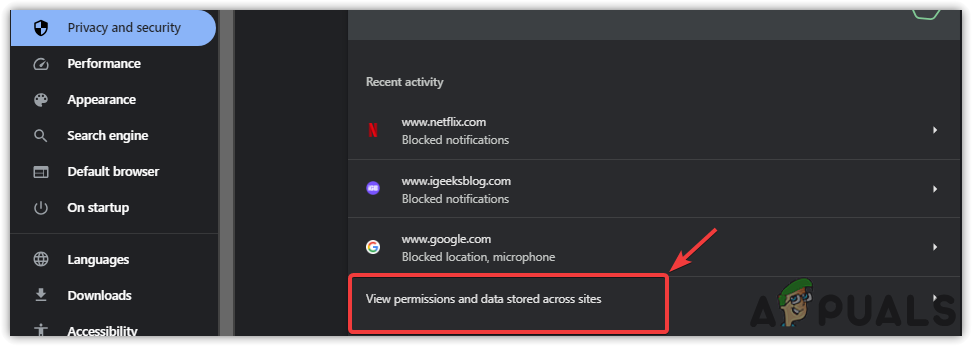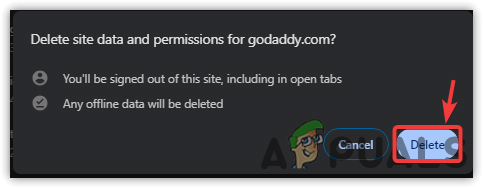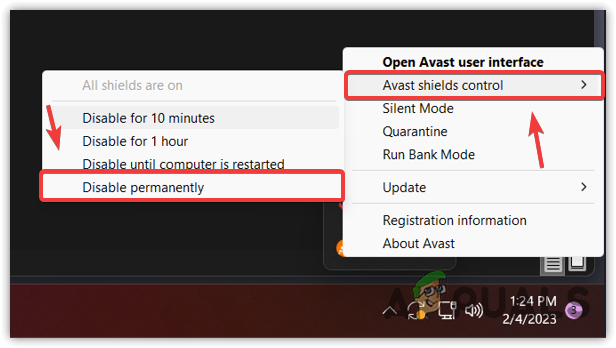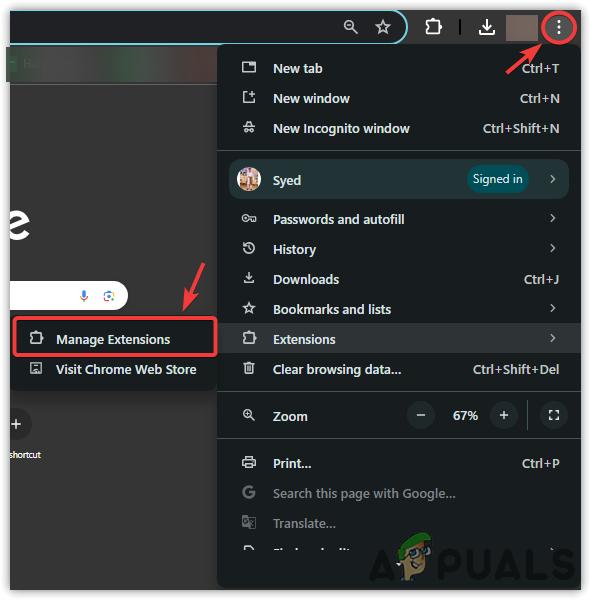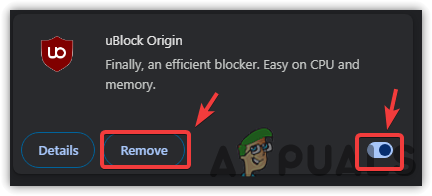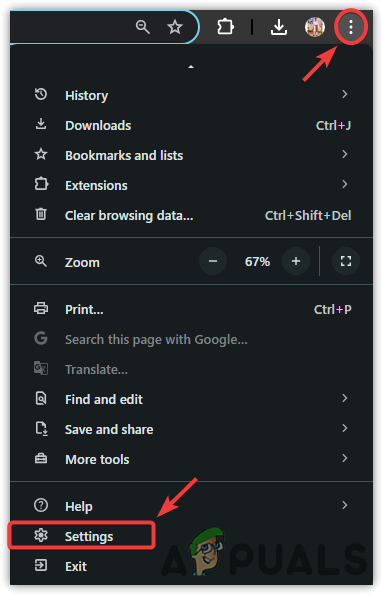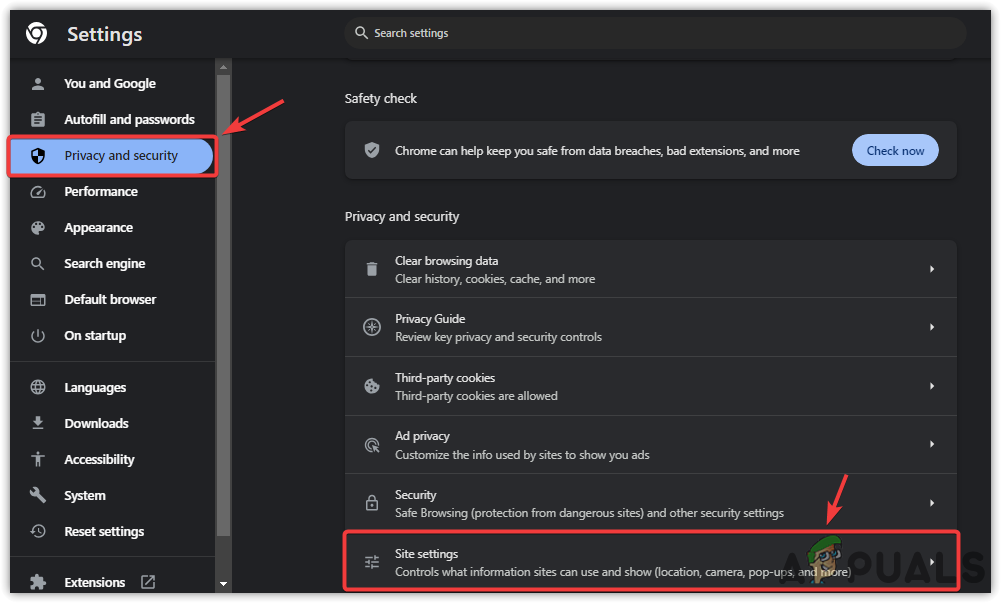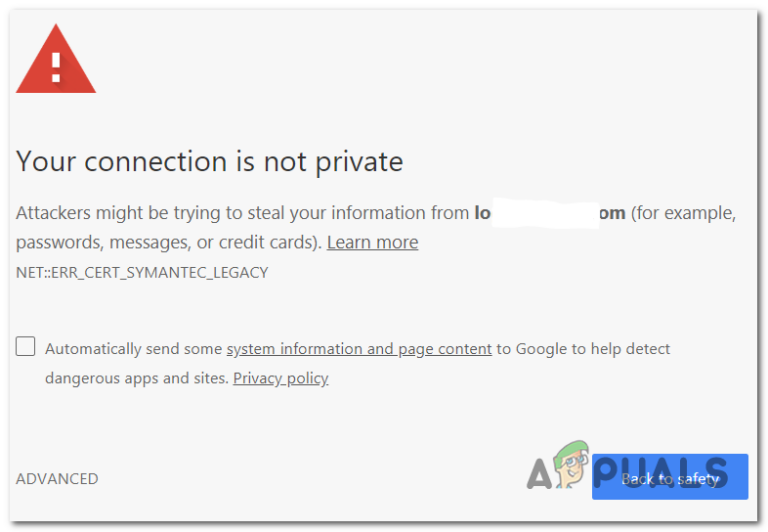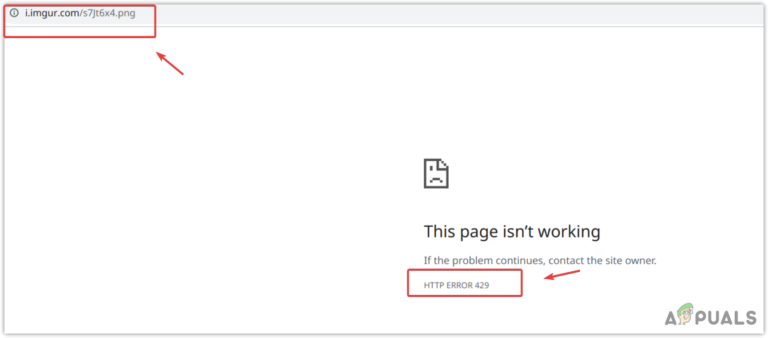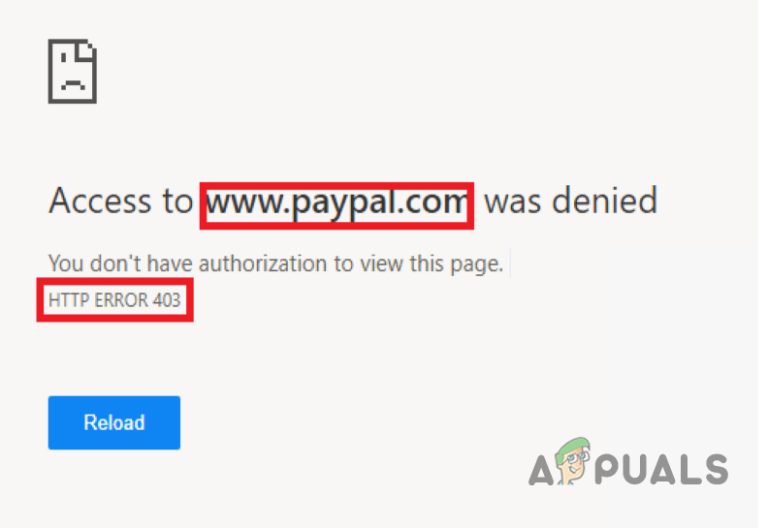Wie behebe ich die Fehlermeldung „Ihr Browser ist etwas ungewöhnlich“ auf GoDaddy?
Die Meldung „Ihr Browser ist etwas ungewöhnlich“ wird häufig angezeigt, wenn Adblocker oder Antivirensoftware das Öffnen von GoDaddy im Browser verhindern. Dies ist zwar eine Hauptursache, aber nicht die einzige.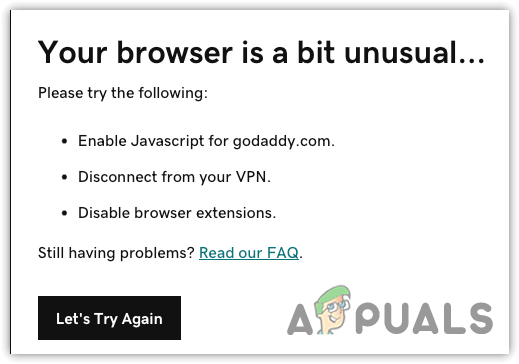
Auch ohne aktiven Adblocker, Antivirensoftware oder VPN auf Ihrem Computer kann dieses Problem weiterhin auftreten. Das bedeutet, dass das Problem möglicherweise von GoDaddy stammt. Bevor Sie sich jedoch an GoDaddy wenden, ist es wichtig zu überprüfen, ob bei uns alles ordnungsgemäß funktioniert.
Nachdem wir nun die Ursachen kennen, können wir die Lösungen besprechen, die Benutzern bei der Lösung dieses Problems geholfen haben.
1. Cache- und Cookie-Daten löschen
Manchmal verhalten sich Websites möglicherweise nicht wie erwartet. Dies liegt häufig an einem beschädigten Cache, der im Browser gespeichert ist. Wenn Sie eine Website zum ersten Mal besuchen, speichert diese Daten wie Bilder, Benutzerdaten, Cookies usw. im Cache.
Dadurch kann die Website Daten anzeigen, ohne dass Anfragen vom Server gestellt werden müssen, was die Ladezeit und das Benutzererlebnis erheblich verbessert.
Die Beschädigung von Cache-Daten ist ein häufiges Problem. Daher löschen wir zunächst die Cache-Daten aus dem Browser, um diesen Fehler möglicherweise zu beheben.
- Klicken Sie auf die drei Punkte in der Ecke und wählen Sie Einstellungen.

- Wählen Sie im Menü auf der linken Seite „Datenschutz und Sicherheit“ und klicken Sie auf „Site-Einstellungen“.

- Klicken Sie auf Berechtigungen und Daten anzeigen, die auf verschiedenen Websites gespeichert sind.

- Suchen Sie auf den aufgeführten Websites nach godaddy.com.
- Klicken Sie auf das Symbol „Löschen“ und dann zur Bestätigung auf „Löschen“.

- Besuchen Sie abschließend GoDaddy und melden Sie sich bei Ihrem Konto an, um zu überprüfen, ob der Fehler weiterhin besteht.
2. Schalten Sie das Antivirenprogramm aus
Wie bereits erwähnt, können störende Antivirenprogramme ebenfalls eine Hauptursache für dieses Problem sein. Oft werden Sie von Antivirensoftware darauf hingewiesen, dass eine Website, die Sie besuchen möchten, nicht sicher ist, sodass Malware Ihr System infizieren kann. Um zu überprüfen, ob dies das Problem ist, schalten Sie Ihre Antivirensoftware vorübergehend aus.
- Öffnen Sie das System oder den Benachrichtigungsbereich in der unteren rechten Ecke.
- Klicken Sie mit der rechten Maustaste auf die Antivirensoftware und bewegen Sie den Mauszeiger über „Verwalten“, „Kontrolle“ oder eine ähnliche Option.
- Wählen Sie entweder „Für 10 Minuten deaktivieren“ oder „Dauerhaft deaktivieren“.

- Gehen Sie anschließend zur GoDaddy-Website und prüfen Sie, ob der Fehler weiterhin besteht.
3. Deaktivieren und entfernen Sie Erweiterungen
Wenn bei Ihnen Adblocker-Erweiterungen ausgeführt werden, könnten diese auch die Hauptursache für dieses Problem sein. Darüber hinaus könnte es hilfreich sein, alle anderen unnötigen Erweiterungen in Ihrem Browser zu deaktivieren.
- Klicken Sie auf die drei Punkte, bewegen Sie den Mauszeiger über Erweiterungen und wählen Sie Erweiterungen verwalten.

- Hier sehen Sie alle in Ihrem Browser installierten Erweiterungen. Deaktivieren oder entfernen Sie zunächst den Werbeblocker und anschließend alle anderen nicht benötigten Erweiterungen.

- Überprüfen Sie nach Abschluss dieses Schritts, ob der Fehler behoben wurde.
4. Deaktivieren Sie VPNs
Ähnlich wie Antivirenprogramme verfügen VPNs oft über Web- und Dateischutzoptionen, die Ihr Gerät vor Malware schützen. Wenn Sie über ein VPN mit diesen Funktionen verfügen, könnte dies der Grund für dieses Problem sein.
Darüber hinaus können VPNs die Internetgeschwindigkeit verlangsamen und bestimmte Websites gestatten Benutzern die Nutzung von VPNs nicht. Wenn Sie also ein VPN verwenden, wird empfohlen, es zu deaktivieren.
5. Aktivieren Sie die Javascript-Berechtigung für GoDaddy
Javascript ist für Websites unerlässlich, da es ihnen die Anzeige von Funktionen wie Videospielen, Dialogen oder Webformularen ermöglicht. Wenn es also in Ihrem Browser nicht aktiviert ist, könnte dies der Grund für dieses Problem sein.
- Klicken Sie in Ihrem Browser auf die drei Punkte und wählen Sie Einstellungen.

- Wählen Sie Datenschutz und Sicherheit und klicken Sie auf Site-Einstellungen.

- Scrollen Sie nach unten zum Abschnitt „Inhalt“ und wählen Sie „Javascript“ aus.
- Stellen Sie sicher, dass die Option „Sites können Javascript verwenden“ aktiviert ist.
- Überprüfen Sie anschließend, ob das Problem weiterhin besteht.
6. Probieren Sie einen anderen Webbrowser aus
Wenn Sie alle oben genannten Schritte befolgt haben, das Problem jedoch immer noch auftritt, sollten Sie GoDaddy in einem anderen Browser ausprobieren. So können Sie feststellen, ob das Problem bei Ihrem Browser liegt. Es gibt viele Alternativen für GoDaddy. Bitte lesen Sie diesen Artikel, um das beste auszuwählen.
Wenn das Problem auch nach dem Wechsel zu einem anderen Browser nicht behoben ist, sollten Sie es vielleicht versuchen Wenden Sie sich an GoDaddy Unterstützung für Hilfe.